Word查看字數統計的方法
時間:2023-06-23 09:39:26作者:極光下載站人氣:38
很多小伙伴都喜歡使用Word程序來對文字文檔進行編輯,在這款程序中,我們可以對文檔進行字體、字號以及文字顏色的設置,還可以給文章設置各級標題,除此之外,當文章中有錯漏需要修改時,我們還可以使用替換工具實現快速全文替換。在使用Word編輯文字文檔時,有的小伙伴想要快速的了解自己當前文章的字數、行數、段落數等各項內容,這時我們只需要在審閱的子工具欄中找到字數統計工具,點擊打開該工具即可。有的小伙伴可能不清楚具體的操作方法,接下來小編就來和大家分享一下Word查看字數統計的方法。
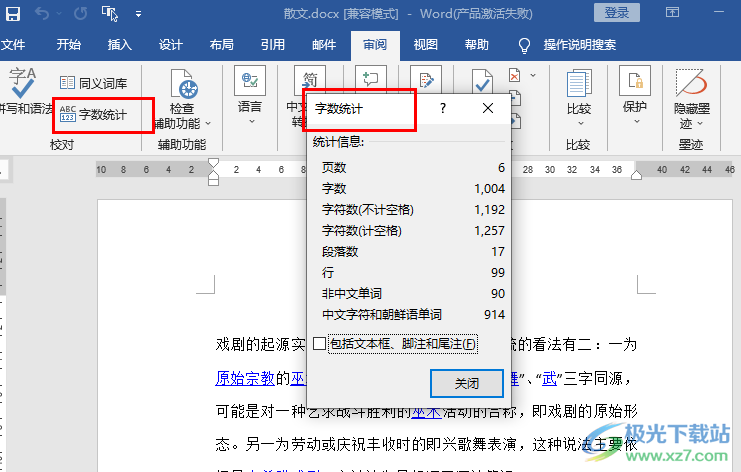
方法步驟
1、第一步,我們先在電腦中找到一個需要編輯的文字文檔,然后右鍵單擊該文檔并選擇“打開”選項
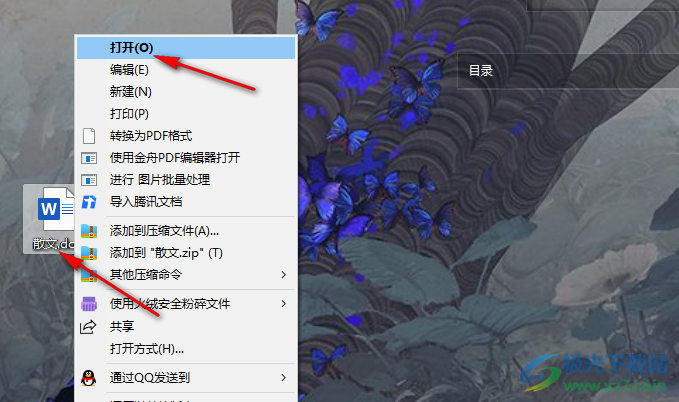
2、第二步,進入Word頁面之后,我們在Word頁面左下角就能直接看到當前的字數統計
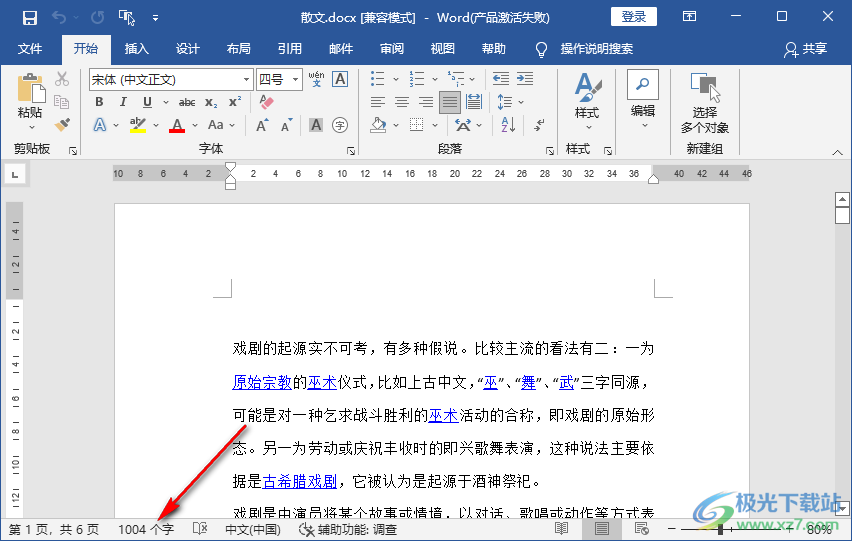
3、第三步,想要查看更詳細的統計情況,我們可以打開工具欄中的“審閱”工具
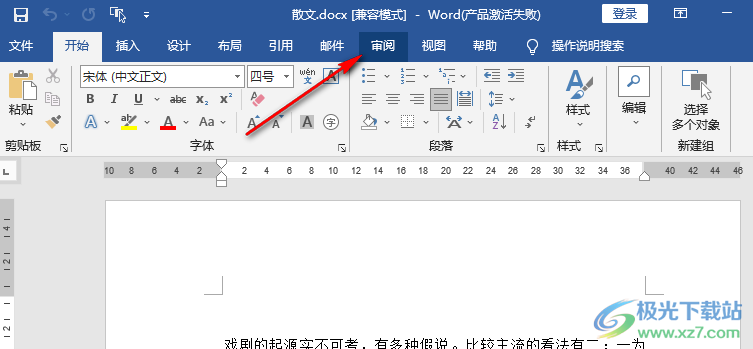
4、第四步,在“審閱”的子工具欄中我們找到“字數統計”工具,點擊打開該工具
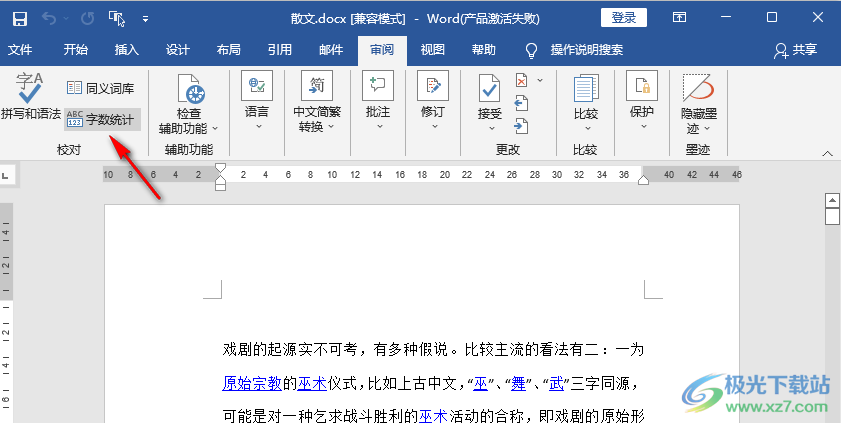
5、第五步,打開“字數統計”工具之后,在彈框中我們就可以看到詳細的頁數、字數、字符數、段落數、行數等內容了
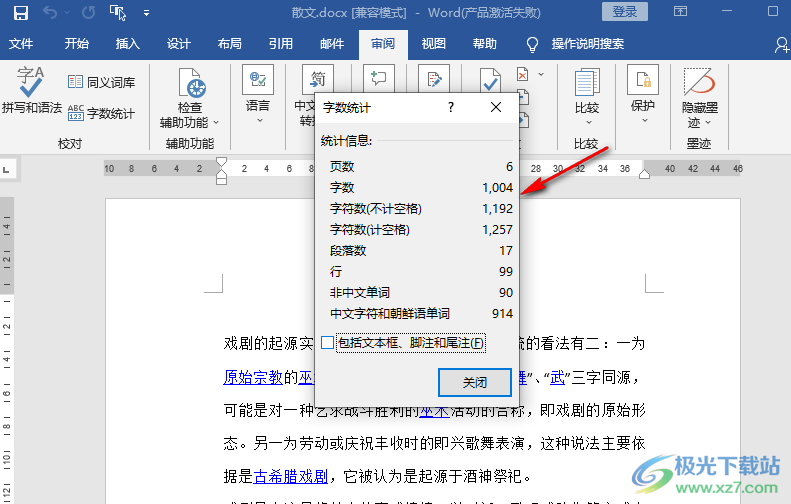
以上就是小編整理總結出的關于Word查看字數統計的方法,我們在Word中打開審閱工具,然后在審閱的子工具欄中找到“字數統計”工具,點擊打開該工具就可以在彈框中進行行數、頁數、字數等內容的查看了,感興趣的小伙伴快去試試吧。

大小:60.68 MB版本:1.1.2.0環境:WinXP, Win7, Win10
- 進入下載
相關推薦
相關下載
熱門閱覽
- 1百度網盤分享密碼暴力破解方法,怎么破解百度網盤加密鏈接
- 2keyshot6破解安裝步驟-keyshot6破解安裝教程
- 3apktool手機版使用教程-apktool使用方法
- 4mac版steam怎么設置中文 steam mac版設置中文教程
- 5抖音推薦怎么設置頁面?抖音推薦界面重新設置教程
- 6電腦怎么開啟VT 如何開啟VT的詳細教程!
- 7掌上英雄聯盟怎么注銷賬號?掌上英雄聯盟怎么退出登錄
- 8rar文件怎么打開?如何打開rar格式文件
- 9掌上wegame怎么查別人戰績?掌上wegame怎么看別人英雄聯盟戰績
- 10qq郵箱格式怎么寫?qq郵箱格式是什么樣的以及注冊英文郵箱的方法
- 11怎么安裝會聲會影x7?會聲會影x7安裝教程
- 12Word文檔中輕松實現兩行對齊?word文檔兩行文字怎么對齊?
網友評論